手机远程控制服务器教程
本教程使用了微软官方推出的“Microsoft远程桌面”软件,您可以在自己手机的应用商店内下载到
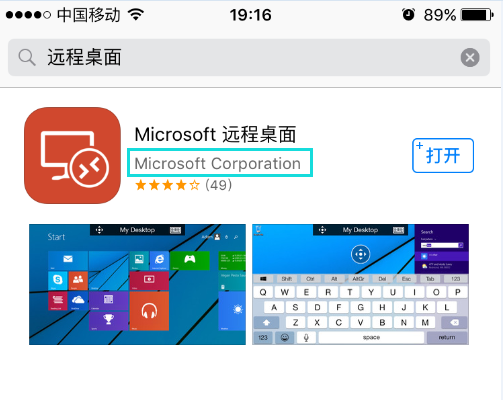
手机远程连接教程
这里以苹果手机iOS系统举例,Android系统与此操作类似。
①进入软件页面后,点击右上角的“+”可以添加远程服务器,然后点击“添加PC或服务器”进入设置页面。
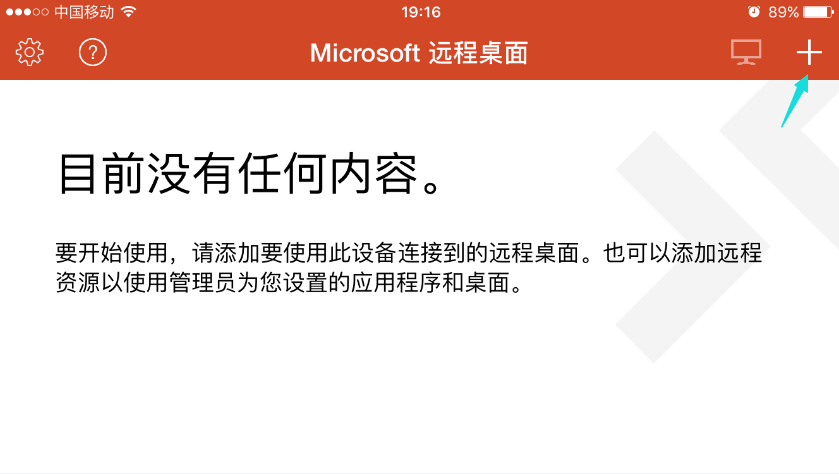
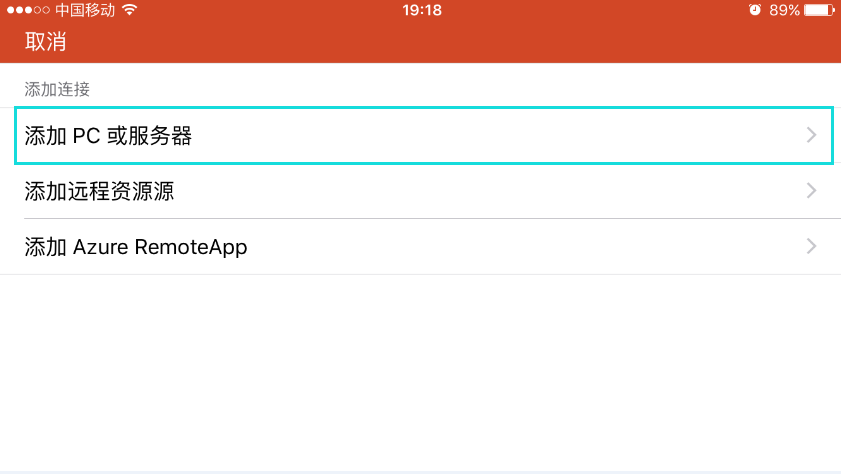
②在“创建连接”页面只需要在“PC名称”一栏填入您的远程后台地址和端口号即可(务必使用英文格式的冒号),然后点击右上角的“保存”即可看到新服务器已添加到了软件主界面上。
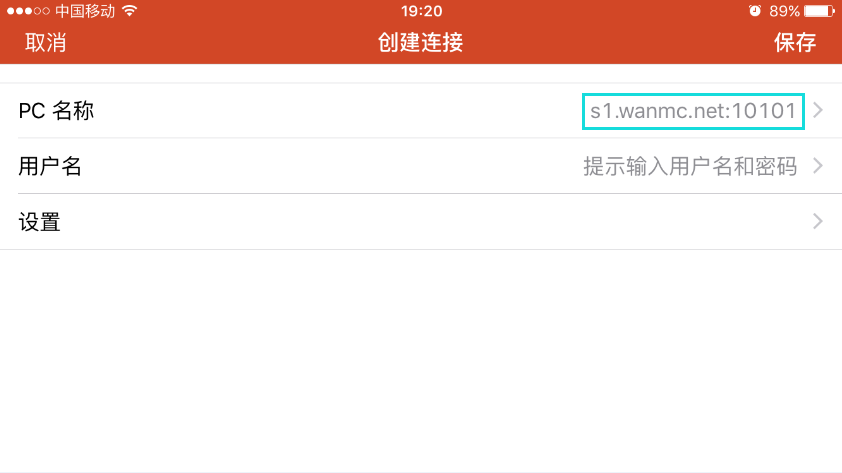
③点击刚添加的服务器,会弹出填用户名密码的界面,填上远程用户名和密码后,记得将“储存用户名和密码”右边的按钮勾选成绿色,这样以后就不需要重复输入了
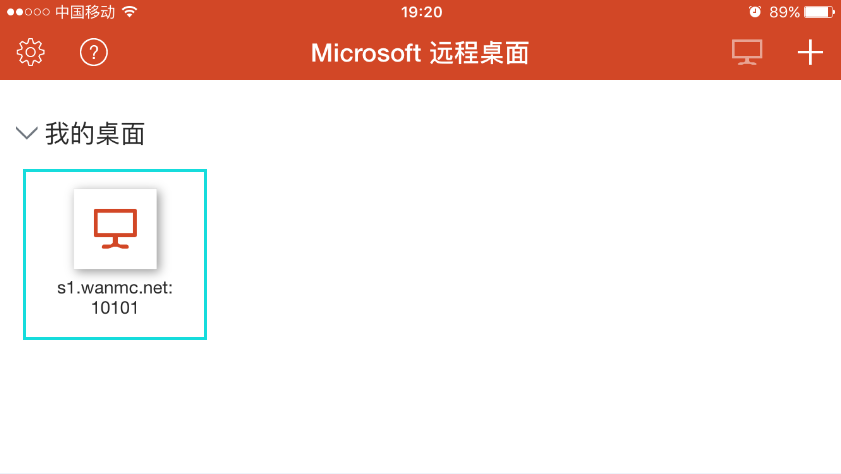
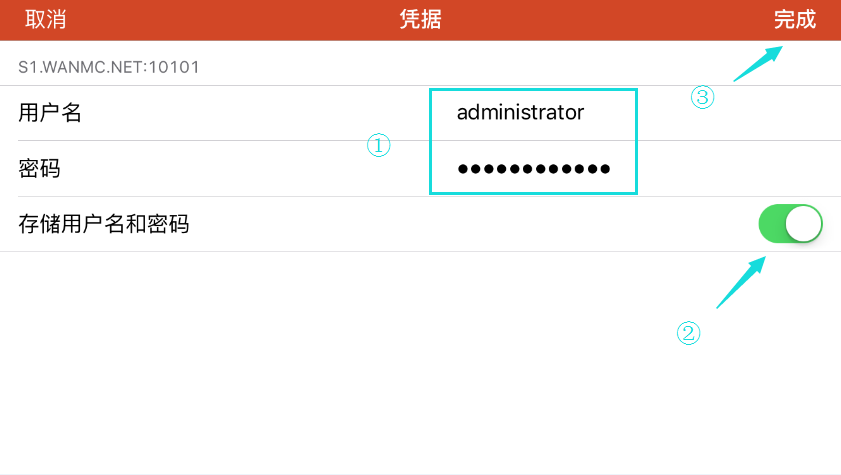
④这时候就能进入服务器的远程后台了,点击顶部的选框可以打开设置界面,也可以拖动顶部的选框更换其位置。
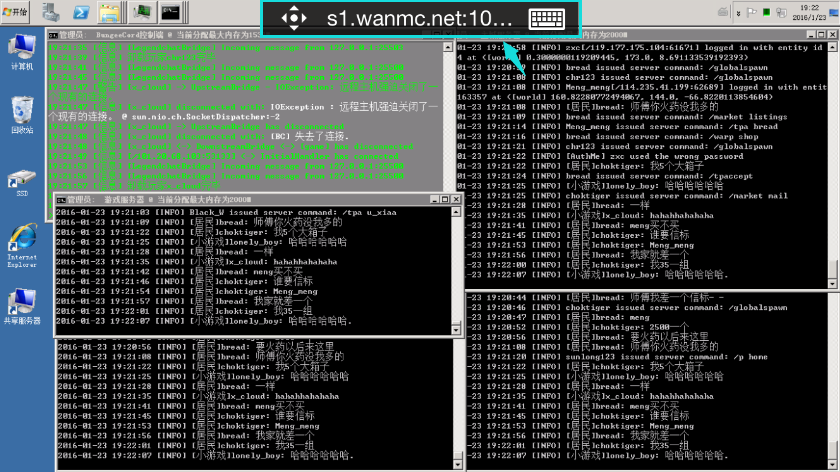
远程软件操作
在打开的设置界面可以先点击右下角的“触摸”修改为光标模式,这样就可以更方便地用手机操作服务器。
如果想要输入字符,就点击顶部的“小键盘”,如果要退出远程,就点击左上角的“小叉”。
长按某一处即为“右键鼠标”操作
**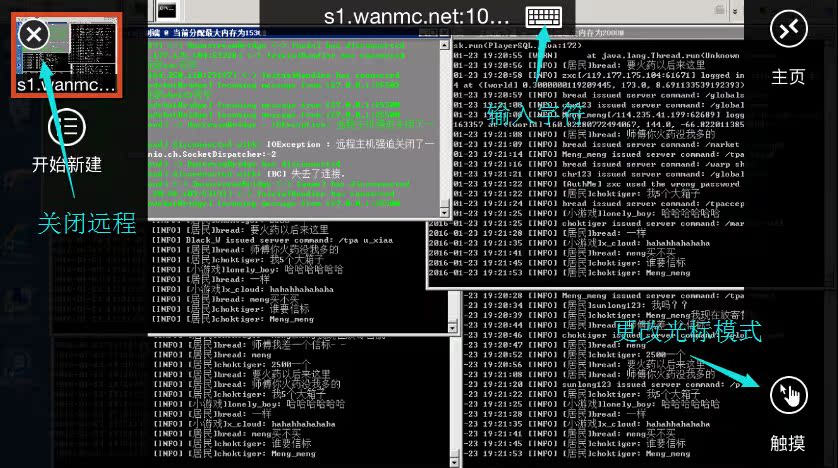
注意:本页文档版权归属于天空云计算,未获得书面授权之前禁止以任何形式剽窃、复制、转载本文档
天空云计算唯一地址:7starcloud.taobao.com
Copyright © 2014-2022 Sky Elastic Compute Service

